Τι να ξέρετε
- Ένας τρόπος για να βρείτε τον σειριακό αριθμό είναι να ελέγξετε το κάτω μέρος του φορητού υπολογιστή για ετικέτα.
- Για να βρείτε τον σειριακό αριθμό χωρίς την ετικέτα, πληκτρολογήστε Το wmic bios παίρνει τον σειριακό αριθμό στη γραμμή εντολών.
Αυτό το άρθρο εξηγεί πώς να βρείτε τον σειριακό αριθμό ενός φορητού υπολογιστή HP.
Πού βρίσκεται ο σειριακός μου αριθμός;
Για να βρείτε τον σειριακό αριθμό σας, το πρώτο μέρος που πρέπει να κοιτάξετε είναι στο κάτω μέρος του φορητού υπολογιστή σας. Συνήθως τυπώνεται σε μια ετικέτα μαζί με τον αριθμό προϊόντος, τον αριθμό μοντέλου και τη διάρκεια της εγγύησης. Εάν δεν βλέπετε την ετικέτα, μπορεί να βρίσκεται μέσα στη θήκη της μπαταρίας.
Πώς να χρησιμοποιήσετε τη γραμμή εντολών για να βρείτε τον σειριακό αριθμό ενός φορητού υπολογιστή HP
Εάν η ετικέτα έχει καταστραφεί ή αφαιρεθεί, ένας άλλος τρόπος για να λάβετε τον σειριακό αριθμό είναι μέσω του ίδιου του υπολογιστή. Εφόσον ο φορητός υπολογιστής σας είναι ακόμα σε κατάσταση λειτουργίας, μπορείτε επίσης να λάβετε τον σειριακό αριθμό χρησιμοποιώντας τη γραμμή εντολών.
-
Ανοίξτε τη γραμμή εντολών αναζητώντας το από το μενού Έναρξη.
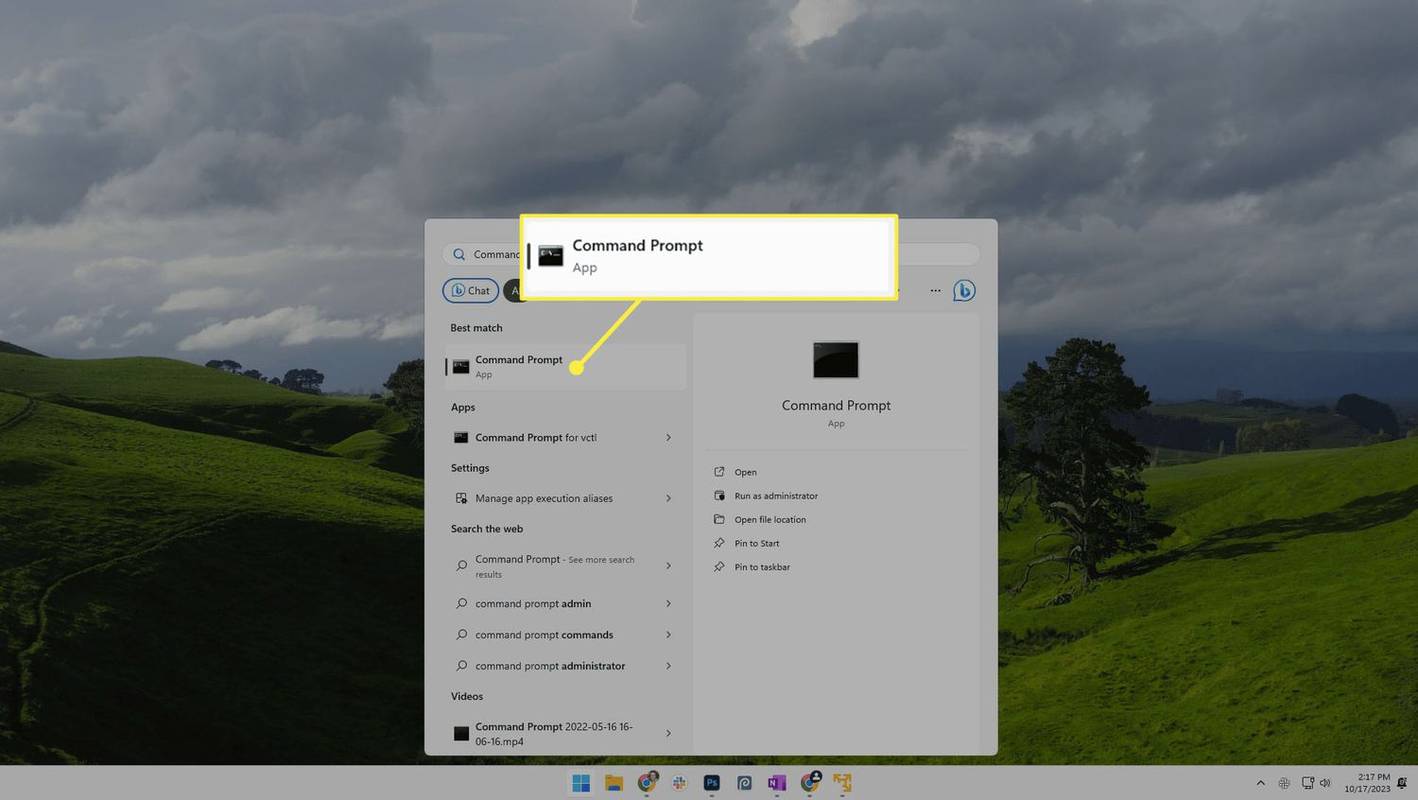
-
Πληκτρολογήστε αυτό στη γραμμή εντολών και, στη συνέχεια, πατήστε Εισαγω για να εκτελέσετε την εντολή:
|_+_| -
Ο σειριακός σας αριθμός θα πρέπει να εμφανίζεται μετά την εντολή. Για να αντιγράψετε τον σειριακό αριθμό, επισημάνετε τον με το ποντίκι και, στη συνέχεια, κάντε δεξί κλικ οπουδήποτε στη γραμμή εντολών.
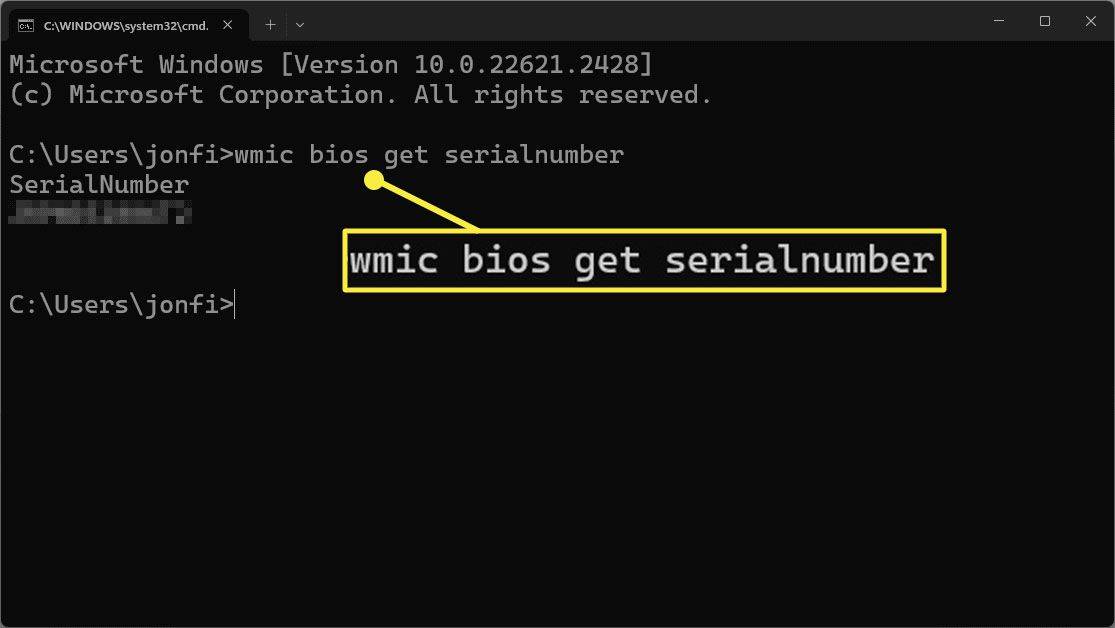
Πού αλλού μπορώ να βρω τον σειριακό αριθμό;
Ο σειριακός αριθμός βρίσκεται επίσης στο παράθυρο System Information του φορητού υπολογιστή HP. Για να ανοίξετε αυτό το παράθυρο, πληκτρολογήστε Fn + Esc .
πώς να δημιουργήσετε έναν κόσμο πολλών παικτών minecraft
ΕΝΑ εργαλείο πληροφοριών συστήματος είναι ένας άλλος τρόπος για να εντοπίσετε τον σειριακό αριθμό. Αυτά είναι χρήσιμα εάν χρειάζεστε τον σειριακό αριθμό για συγκεκριμένα στοιχεία, όπως ο σκληρός δίσκος ή η μνήμη RAM.
Πότε θα χρειαστώ τον σειριακό αριθμό του φορητού υπολογιστή HP μου;
Ο σειριακός σας αριθμός προσδιορίζει το συγκεκριμένο προϊόν HP που διαθέτετε, αφαιρώντας τις εικασίες από την αντιμετώπιση προβλημάτων, προσδιορίζοντας πότε κατασκευάστηκε ο φορητός υπολογιστής σας και ποιο υλικό χρησιμοποιήθηκε.
Εάν επικοινωνήσετε με την υποστήριξη πελατών για να επιλύσετε ένα πρόβλημα, θα σας ζητήσουν τον σειριακό αριθμό. Μπορείτε επίσης να χρησιμοποιήσετε τον σειριακό αριθμό για να ελέγξετε την κατάσταση εγγύησης για τον φορητό υπολογιστή σας. Είτε η συσκευή σας είναι ακόμα υπό εγγύηση είτε όχι, θα πρέπει να δώσετε τον αριθμό εάν στείλετε τον φορητό υπολογιστή σας για επισκευή.
Ελέγξτε την ηλικία του φορητού υπολογιστή HP με βάση τον σειριακό του αριθμό
Ακόμη και μετά τη λήξη της εγγύησης του φορητού υπολογιστή σας, μπορείτε να χρησιμοποιήσετε τον σειριακό αριθμό για να δείτε πόσο χρονών είναι το laptop σας .
Μπορείτε να προσδιορίσετε την ημερομηνία κατασκευής του φορητού υπολογιστή σας κοιτάζοντας το 4ο, 5ο και 6ο ψηφίο στον σειριακό αριθμό. Το 4ο ψηφίο είναι η τελευταία ημερομηνία του έτους και τα επόμενα δύο ψηφία δηλώνουν την εβδομάδα. Η σειρά των αριθμών 050 υποδεικνύει έναν φορητό υπολογιστή που κατασκευάστηκε κατά την 50ή εβδομάδα του έτους 2020.
Τι είναι ο σειριακός αριθμός;
Τα δικα σου σειριακός αριθμός είναι μια συμβολοσειρά αριθμών και γραμμάτων που προσδιορίζει τη συγκεκριμένη συσκευή HP σας. Μια σειρά φορητών υπολογιστών, όπως το HP Envy, θα έχει αριθμούς προϊόντος ή αριθμούς μοντέλου που ταιριάζουν με τους άλλους φορητούς υπολογιστές που κατασκευάζονται την ίδια στιγμή, αλλά ο σειριακός αριθμός είναι μοναδικός για κάθε συγκεκριμένο φορητό υπολογιστή.

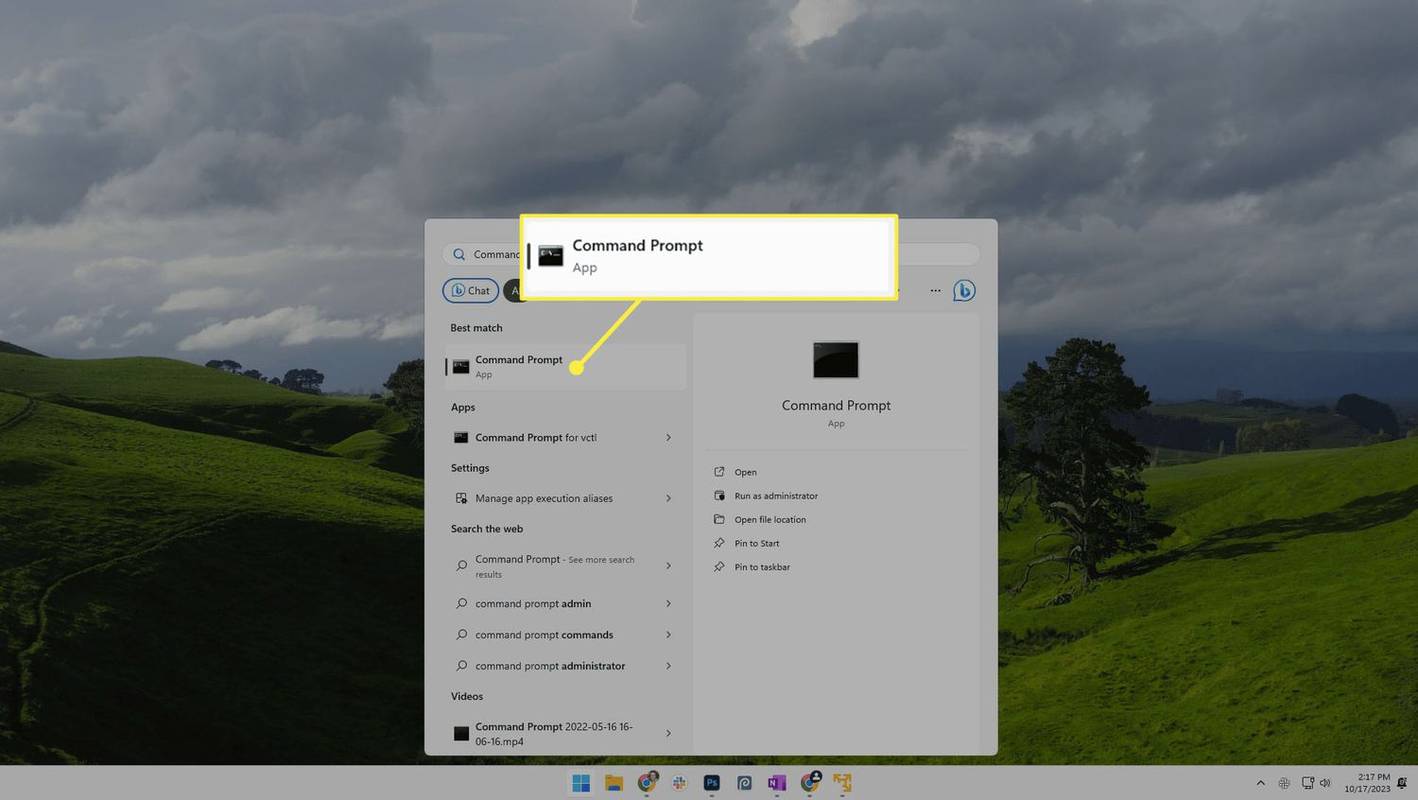
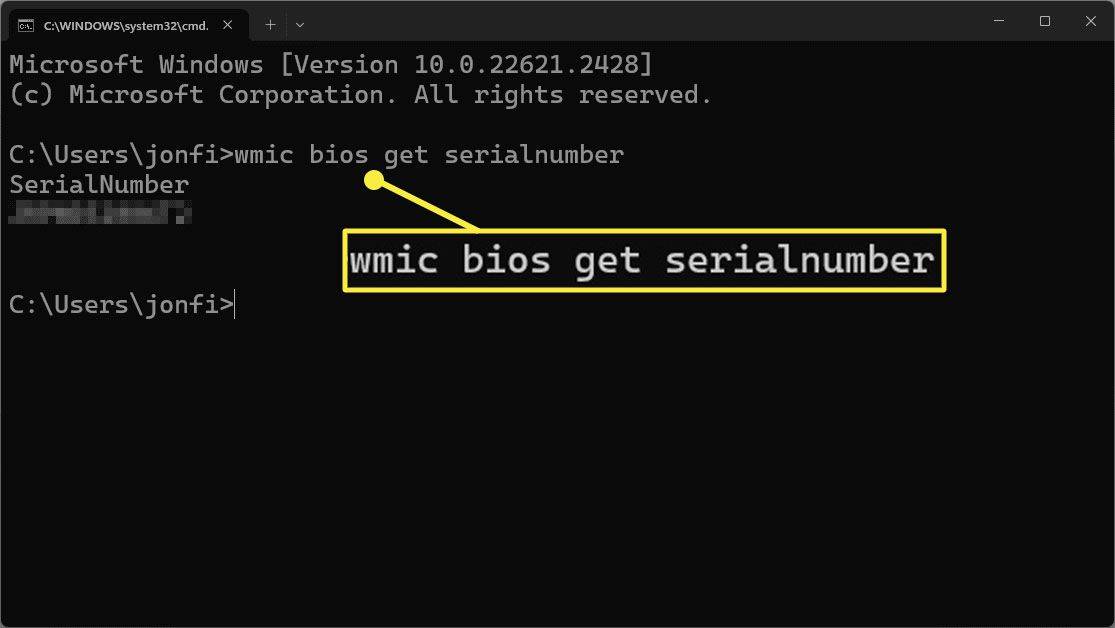

![Πώς να ακυρώσετε τη συνδρομή σας στο Netflix [Μάρτιος 2020]](https://www.macspots.com/img/smartphones/52/how-cancel-your-netflix-subscription.jpg)






